トップの Apple ビデオ編集プログラムの詳細ガイド
 投稿者 リサ・オウ / 04年2024月09日00:XNUMX
投稿者 リサ・オウ / 04年2024月09日00:XNUMX Apple デバイスで効果的なビデオ編集ソフトウェアをお探しですか?もしそうなら、あなたは正しい記事に足を踏み入れたことになります。動画を編集する理由はさまざまです。おそらくあなたは、学校のプロジェクトや仕事で短編映画を作成するよう割り当てられたかもしれません。また、あなたの特別な人が誕生日やその他の行事を祝っており、その人のためにビデオ プレゼンテーションを準備したい場合もあります。または、ビデオ編集に関する創造性を向上させたいので練習しているだけです。ご覧のとおり、ビデオ編集を学習すると、いくつかのタスクを実行できるようになります。
いずれにせよ、おそらくビデオ編集を高品質にしたいと考えているので、最高の編集ソフトウェアを使用してみてはいかがでしょうか?この投稿では、以下の部分を参照しながら、トップの編集プログラムを明らかにします。コンピューターに組み込まれている主要なビデオ編集技術について、役立つ情報とガイドラインとともに紹介します。さらに、iPhone やその他の iOS デバイスに最適な編集アプリも含まれています。これにより、Apple デバイス用のビデオ編集ツールがすべてここですでに提供されているため、アプリを探すのに時間をかける必要がなくなりました。
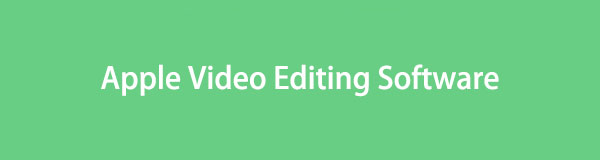

ガイド一覧
Video Converter Ultimateは、MPG / MPEGを高速かつ高出力の画像/音声品質でMP4に変換できる最高のビデオおよびオーディオ変換ソフトウェアです。
- MPG、MP4、MOV、AVI、FLV、MP3などのビデオ/オーディオを変換します。
- 1080p / 720p HDおよび4K UHDビデオ変換をサポートします。
- トリム、クロップ、回転、エフェクト、強化、3Dなどの強力な編集機能。
パート 1. コンピュータ用の最高の Apple ビデオ編集ソフトウェア
以下のプログラムは、Apple コンピュータ用の編集ソフトウェアについて説明するときに最もよく言及される編集プログラムの 1 つです。アクセスしやすいだけでなく、後ほど説明するいくつかの理由で有利であることも知られています。したがって、今すぐお気軽にご覧ください。
トップ 1. Mac 上の iMovie
iMac、MacBook、iPhone、iPad などの Apple デバイスを所有している場合は、おそらく iMovie アプリについて聞いたり、見たことがあるでしょう。これは Apple によって作成され、macOS および iOS デバイスに組み込まれているため、ユーザーにとって非常にアクセスしやすいものになっているからです。また、インストールが不要で、便利な編集機能を提供しているため、トップの座に値します。たとえば、テーマやテンプレート、エフェクトやトランジションなどを調べることができます。一方、ユーザーフレンドリーなので、多くの複雑な問題が発生することはないと考えてください。
Apple ビデオ編集ソフトウェア (無料) iMovie を使用するには、以下の適切なプロセスに注意してください。
ステップ 1Mac 上で iMovie プログラムを見つけて起動します。インターフェースが表示されたら、大きなプラス記号を押して、「ムービー」を選択します。その後、ビデオが保存されているフォルダーを開き、編集したいフォルダーを左上のインターフェイスにドラッグします。
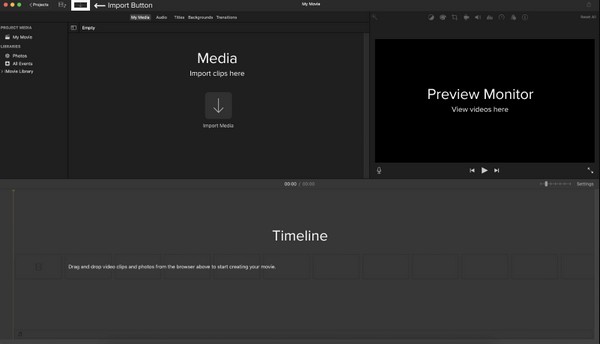
ステップ 2次に、インポートしたビデオを下部のタイムラインにドラッグすると、右側にプレビューが表示されます。準備ができたら、プレビューの上部にある編集アイコンを確認し、適用したい機能を使用してビデオを強化します。
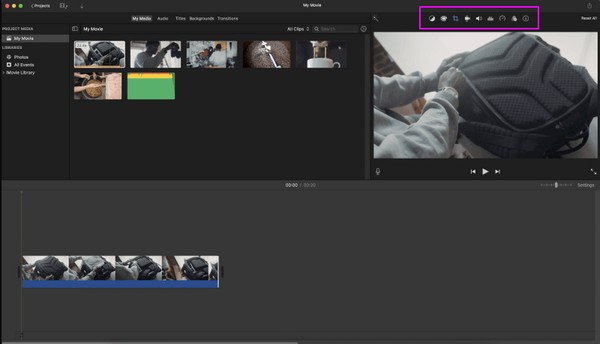
さらに、iOS バージョンを iPhone または iPad にインストールして、ビデオ編集を行うこともできます。
トップ 2. Mac FoneLab ビデオ コンバーター 究極
一方、 MacFoneLabビデオコンバーターアルティメット プログラムは、サードパーティ ツールに関する主要なビデオ エディタです。外見上はコンバーターにしか見えないかもしれませんが、内部を調べてみるとそれ以上のものです。たとえば、ツールボックス セクションでは、次のような無数の編集機能を見つけることができます。 ビデオエンハンサー、クロッパー、マージャー、トリマー、リバーサー、スピードコントローラー、ローテーターなど。結局のところ、それらのそれぞれは操作が簡単です。
お気づきかと思いますが、FoneLab Video Converter Ultimate はコンピュータ上の単なるビデオエディタではありません。これは、いくつかのビデオ、オーディオ、画像形式をサポートする既知のコンバータです。メディア ファイルはすぐにインポートできるので、選択した機能を調べて、インポートされたビデオ、写真、またはオーディオに適用できます。その他の機能としては、ビデオや オーディオコンプレッサー, etc.
Video Converter Ultimateは、MPG / MPEGを高速かつ高出力の画像/音声品質でMP4に変換できる最高のビデオおよびオーディオ変換ソフトウェアです。
- MPG、MP4、MOV、AVI、FLV、MP3などのビデオ/オーディオを変換します。
- 1080p / 720p HDおよび4K UHDビデオ変換をサポートします。
- トリム、クロップ、回転、エフェクト、強化、3Dなどの強力な編集機能。
Apple ビデオ編集ソフトウェアの使用パターンとして、以下の管理可能な指示を理解してください。 MacFoneLabビデオコンバーターアルティメット:
ステップ 1メインページを参照してチェックマークを付けて、FoneLab Video Converter Ultimate ファイルを入手します。 無料ダウンロード。保存したら、[ダウンロード] セクションでアクセスし、アプリケーション フォルダーにドラッグします。次に、デスクトップでエディターを開きます。
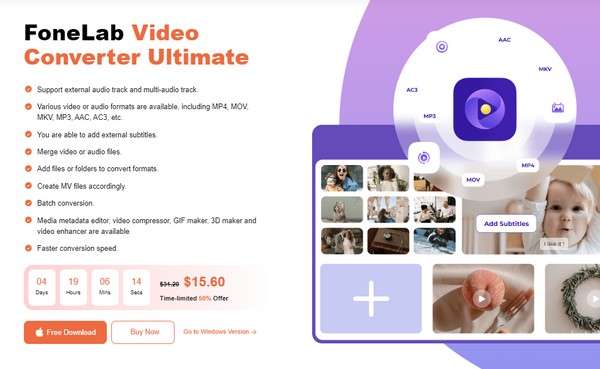
ステップ 2に直接移動します。 ツールボックス セクションを参照して、エディタのインターフェイスが実現された後の編集機能を表示します。次に、使用したい機能のボックスをクリックし、 プラス記号 が表示されたら、それを選択してビデオをツールのインターフェイスにインポートします。
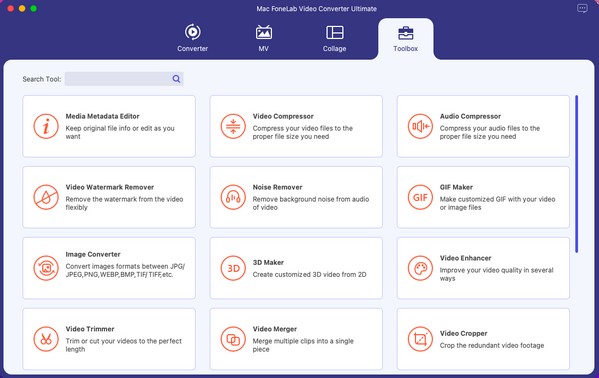
ステップ 3を選択したとします。 ビデオクロッパー 特徴。保持したい領域が選択されるまで、クロッパーの端をドラッグします。以下のオプションを調整できます。 アスペクト比 下のセクションにあります。満足したらチェックを入れてください 輸出 右下をクリックしてビデオを保存します。
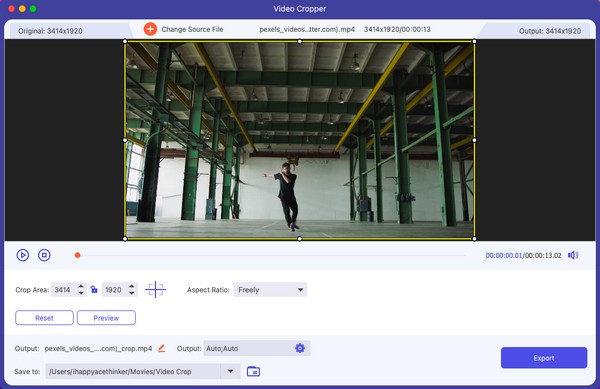
Video Converter Ultimateは、MPG / MPEGを高速かつ高出力の画像/音声品質でMP4に変換できる最高のビデオおよびオーディオ変換ソフトウェアです。
- MPG、MP4、MOV、AVI、FLV、MP3などのビデオ/オーディオを変換します。
- 1080p / 720p HDおよび4K UHDビデオ変換をサポートします。
- トリム、クロップ、回転、エフェクト、強化、3Dなどの強力な編集機能。
パート 2. iOS デバイス用の最高の Apple ビデオ編集アプリ
Apple コンピュータに最適な編集ソフトウェアを見つけたら、iOS デバイス用のアプリも検討することをお勧めします。ただし、iMovie はすでに導入されているため、より多くの選択肢を提供するために、以下に他のビデオ編集アプリを追加しました。
トップ 1. インショット
InShot は、いくつかのデバイス用のよく知られたビデオ編集アプリであり、App Store で見つけることができます。機能とインターフェイスが簡単に理解できるため、特に初心者にとっては優れたエディターです。ビデオを強化できる便利な機能も提供しますが、残念ながらウォーターマークが付いています。したがって、これを削除するにはプロバージョンにアップグレードする必要があります。
Apple の最高のビデオ編集アプリである InShot を利用するには、以下の簡単な手順に従ってください。
ステップ 1App Store で InShot を検索してインストールします。アプリを入手するには、プロンプトが表示されたら、パスコード、Face ID、または Touch ID が必要になります。その後、インストール時に iOS デバイス上で起動するための権限を管理または許可します。
ステップ 2次に、デバイスのフォルダーからアプリのインターフェイスにビデオをアップロードします。次に、画面下の編集機能をタップしてビデオを改善します。完了したら、「チェック」アイコンをクリックし、新しく編集したビデオを iOS デバイスに保存します。
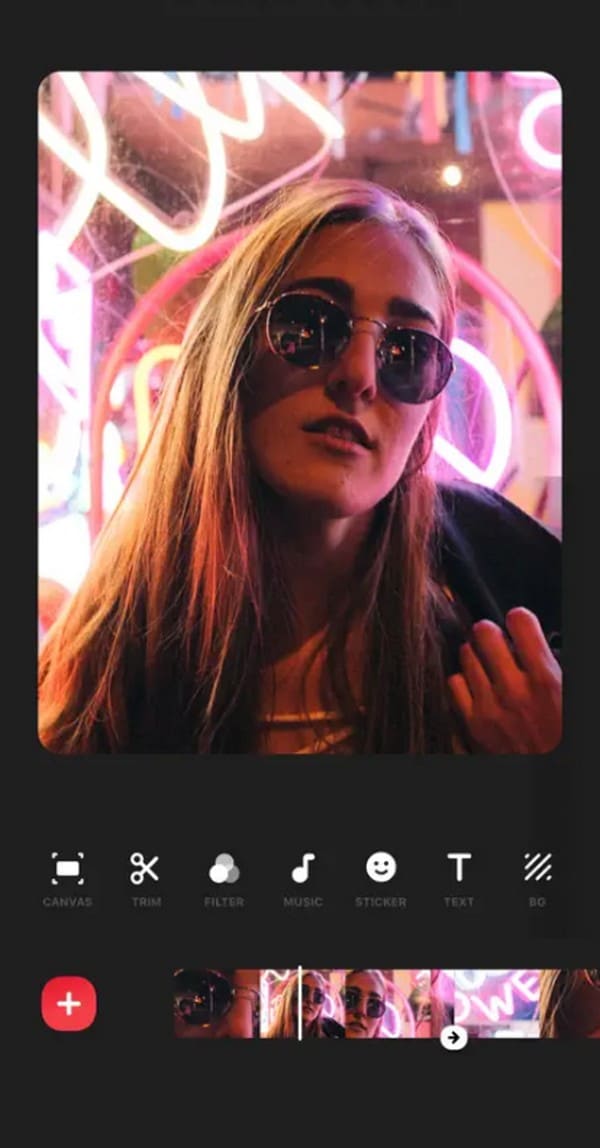
トップ 2. キャップカット
以前の編集アプリと同様に、CapCut も非常に人気があり、初心者でも簡単に操作できます。トレンドのエフェクトやトランジションなどのおかげで、最近最も使用されているエディターの 1 つになりました。ほぼすべての機能も無料ですが、もちろん、知っておくべき欠点もいくつかあります。たとえば、横向きモードはサポートされていません。
Apple ビデオ編集アプリ CapCut を使用するには、以下の簡単なガイドラインに従ってください。
ステップ 1App Store から CapCut を入手し、前のビデオ エディターと同様に、デバイス上でアプリを正常に実行するための要件を必ず許可してください。
ステップ 2最初のインターフェイスでインポート オプションをタップしてファイルを表示し、編集したいビデオをアプリにアップロードします。利用可能な編集機能が表示されたら、それらをタップしてビデオを強化します。最後に、 チェックマーク iOS デバイスに保存します。
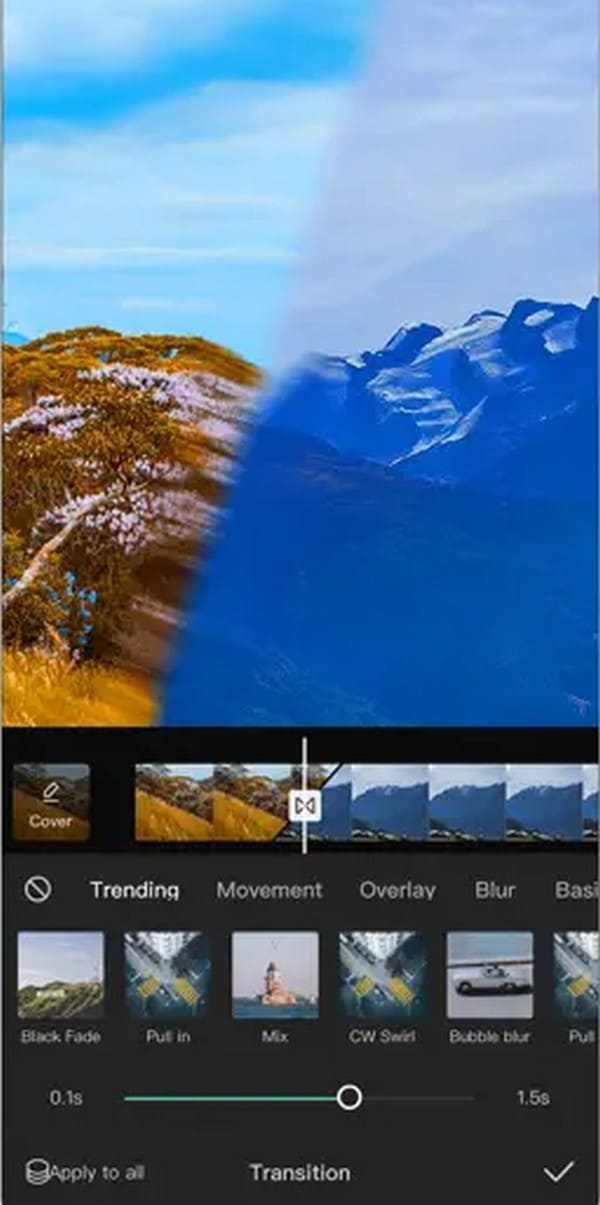
Video Converter Ultimateは、MPG / MPEGを高速かつ高出力の画像/音声品質でMP4に変換できる最高のビデオおよびオーディオ変換ソフトウェアです。
- MPG、MP4、MOV、AVI、FLV、MP3などのビデオ/オーディオを変換します。
- 1080p / 720p HDおよび4K UHDビデオ変換をサポートします。
- トリム、クロップ、回転、エフェクト、強化、3Dなどの強力な編集機能。
パート 3. Apple ビデオ編集ソフトウェアに関するよくある質問
Mac で Final Cut Pro を無料で使用できますか?
残念ながら、Final Cut Pro は無料ではありません。したがって、Mac でプログラムを使用するには、フルバージョンの料金を支払う必要があります。試用版はありますが、90 日間しか利用できないため、最終的には有料版を入手する必要があります。
iMovie プログラムにはウォーターマークがありますか?
いいえ、そうではありません。 iMovie は Apple の公式ビデオ編集プログラムであるため、ユーザーはウォーターマークなしでビデオを編集できます。
上記の Apple デバイス用のビデオ編集テクニックは、この記事で取り上げる前に徹底的にテストされました。したがって、その有効性はすでに証明されていると信頼できます。
Video Converter Ultimateは、MPG / MPEGを高速かつ高出力の画像/音声品質でMP4に変換できる最高のビデオおよびオーディオ変換ソフトウェアです。
- MPG、MP4、MOV、AVI、FLV、MP3などのビデオ/オーディオを変換します。
- 1080p / 720p HDおよび4K UHDビデオ変換をサポートします。
- トリム、クロップ、回転、エフェクト、強化、3Dなどの強力な編集機能。
